Ultraiso怎么制作U盘启动盘?软碟通做U盘启动盘的方法
时间:2016-11-23 来源:系统下载之家官网
很多用户说起装系统,就会现在U盘启动盘,制作一个U盘启动盘很简单,网络上也充斥着无数的教程,都是傻瓜式的操作,只要U盘里面没有资料,就可以一键制作。但有一类惯用于Ultraiso软碟通的用户也有自己的制作U盘启动盘的方法。阅读下文了解Ultraiso软碟通做U盘启动盘的方法。

操作步骤:
1、Ultraiso软碟通 下载 安装后,运行Ultraiso软碟通,点击左上角菜单栏中的“文件-打开”,如图所示:
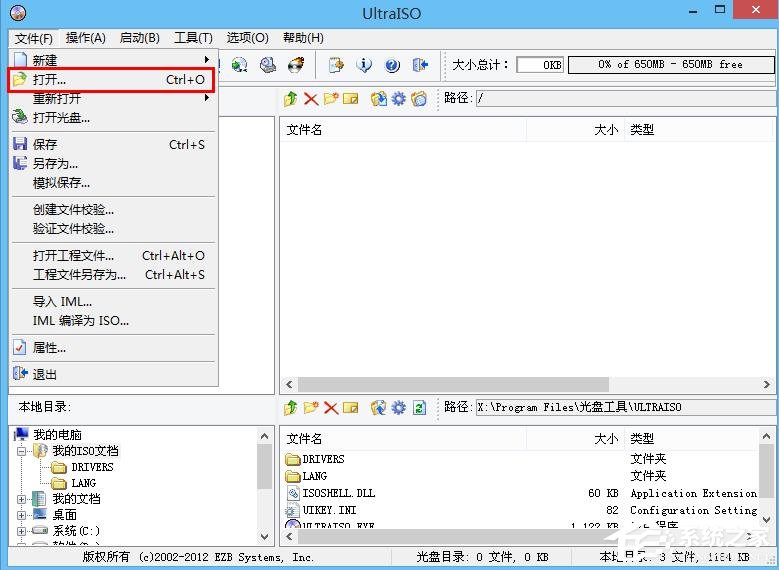
2、接着添加系统镜像,如图所示:
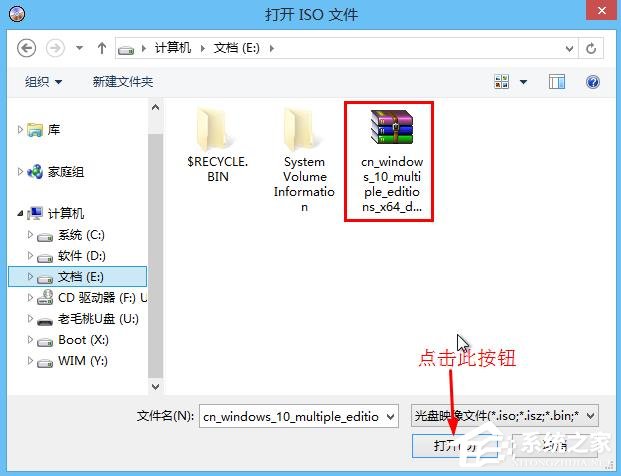
3、然后点击“启动-写入硬盘映像”,如图所示:
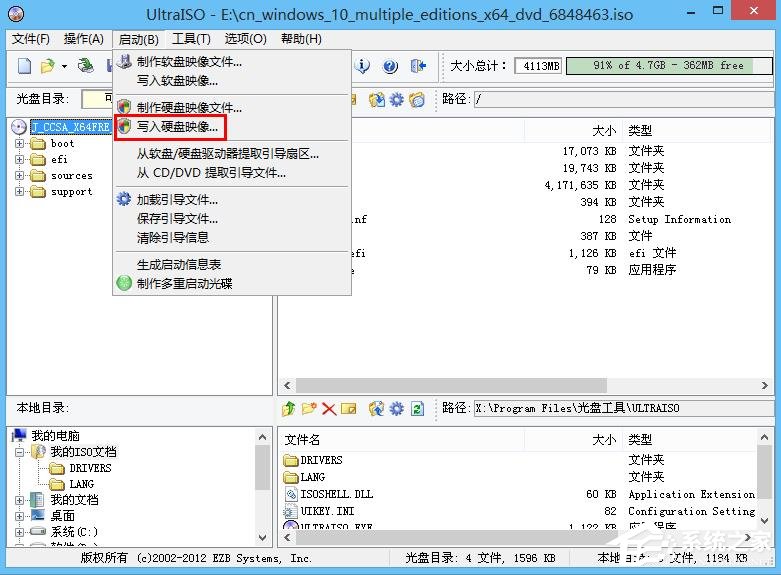
4、在硬盘驱动器下拉框中选择目标u盘,并将写入方式设置为“USB-HDD+”,否则电脑无法从u盘正常启动,点击“写入”按钮,如图所示:
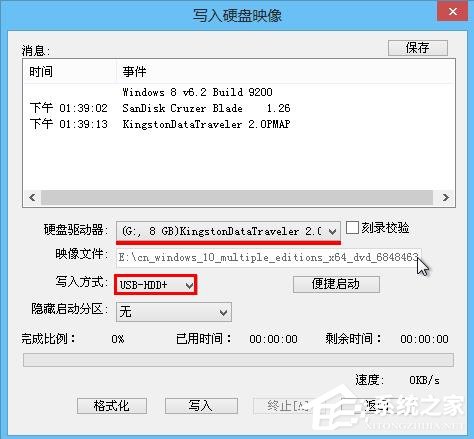
5、接下来写入的过程可能比较漫长,请耐心等待,如图所示:
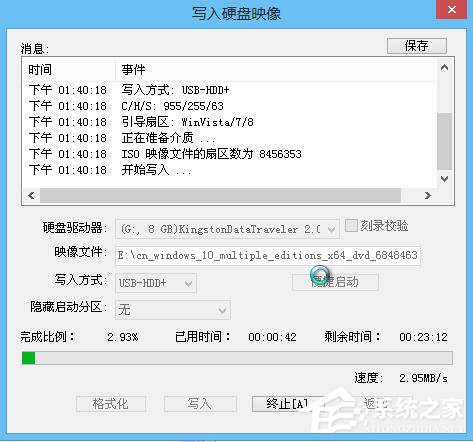
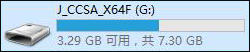
以上便是关于Ultraiso软碟通做U盘启动盘的方法,使用软碟通制作U盘启动盘之后,可以直接用于安装系统,和其他一键式启动盘制作工具比,安装系统可以节省一些时间。
相关信息
-
-
2023/09/12
惠普星15笔记本U盘重装Win10系统步骤和详细教程 -
2023/09/12
U盘重装系统怎么操作?U盘安装重装系统步骤图解 -
2023/09/11
Win10怎么装纯净版系统?Win10纯净版系统安装教程
-
-
如何制作安装系统的U盘?新电脑系统安装U盘制作教程
U盘是一种常用的安装媒介,通过U盘安装系统可以使新电脑能够正常运行。但是在此之前还需要先将U盘制作成U盘启动盘才可以开始安装系统,那么如何制作安装系统的U盘?下面小编之家...
2023/09/10
-
华硕主板第一次装机怎么装系统?【图文教程】
华硕主板经过严格测试和质量控制,以其高品质的制造和可靠性,深受用户的喜爱。选择华硕主板可以确保计算机系统在长时间使用中的稳定性和可靠性。那么华硕主板第一次装机怎么装...
2023/09/10
系统教程栏目
栏目热门教程
人气教程排行
- 1 win10系统激活工具推荐
- 2 打开office显示:你的office许可证有问题,你可能是盗版软件的受害者怎么办?
- 3 2021索尼imx传感器天梯图 imx传感器天梯图排行榜2021
- 4 vivo手机可以安装华为鸿蒙系统吗?vivo鸿蒙系统怎么申请?
- 5 Win10 21H1值得更新吗 到底要不要升级到21H1
- 6 百度网盘内容有违规内容无法下载怎么办?百度网盘内容有违规内容无法下载解决办法
- 7 鸿蒙系统到底好不好用?鸿蒙系统的优点和缺点介绍
- 8 Win10 21H1和20H2哪个好 21H1和20H2系统详细对比
- 9 系统开机提示“please power down and connect the...”怎么办?
- 10 剪映Windows电脑专业版的草稿默认保存路径在哪?
站长推荐
热门系统下载
- 1 Windows 10 微软官方安装工具
- 2 微软 MSDN原版 Windows 7 SP1 64位专业版 ISO镜像 (Win7 64位)
- 3 微软MSDN 纯净版 Windows 10 x64 21H2 专业版 2022年4月更新
- 4 微软MSDN 纯净版 Windows 10 x64 22H2 专业版 2022年10月更新
- 5 微软 MSDN原版 Windows 7 SP1 64位旗舰版 ISO镜像 (Win7 64位)
- 6 微软 MSDN原版 Windows 7 SP1 32位专业版 ISO镜像 (Win7 32位)
- 7 微软MSDN 纯净版 Windows 10 x86 22H2 专业版 2022年10月更新
- 8 微软 MSDN原版 Windows XP SP3 32位专业版 ISO镜像
- 9 微软 MSDN原版 Windows 7 SP1 32位旗舰版 ISO镜像 (Win7 32位)
- 10 微软MSDN Windows 10 x64 20H2 2020年10月更新19042.631




